
Iniciando a Interface Remota
Para operar remotamente, você precisa inserir o endereço IP da máquina em um navegador da web e iniciar a Interface Remota. Verifique o endereço IP definido na máquina previamente (Visualizando as definições de rede). Se você possui alguma dúvida, consulte seu Administrador de rede.
 |
Quando Gerenciamento de IDs do departamento está desativadoPara fazer login na UI Remota, você precisa definir na máquina um PIN de acesso à UI Remota com antecedência. Configurando o PIN da Interface Remota Ao fazer login no Modo Gerenciador de Sistema (LBP664Cdw)Para fazer login no Modo Gerente de Sistema (ID de Gerente de Sistema), primeiro você precisa altera a configuração padrão do PIN do Gerente de Sistema. Configurando a ID e PIN do Gerente do Sistema. |
1
Inicie o navegador da web.
2
Digite "http://(o endereço IP da máquina)/" no campo de endereço e pressione a tecla [ENTER].
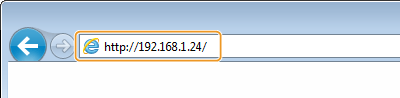
Se você deseja utilizar um endereço IPv6, coloque o endereço IPv6 entre colchetes (exemplo: http://[fe80::2e9e:fcff:fe4e:dbce]/).

Se um alerta de segurança for exibido
Um alerta de segurança pode ser exibido quando a comunicação Interface Remota for codificada (Configurando a chave e o certificado para TLS). Quando as configurações de certificado ou configurações TLS não possuírem erros, continue a navegar pelo website.
3
Fazendo o login na Interface Remota.
 Quando Gerenciamento de IDs do departamento está desativado
Quando Gerenciamento de IDs do departamento está desativado
Selecione [Modo do Gerente do Sistema] ou [Modo do Usuário Geral] e digite um valor em [PIN de Acesso à Interface Remota] conforme necessário.
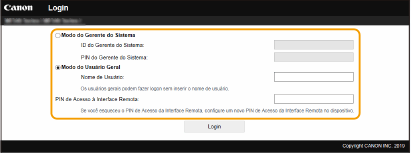
[Modo do Gerente do Sistema]
Você pode executar todas as operações e configurações da IU remota. Insira a ID adequada em [ID do Gerente do Sistema] e o PIN em [PIN do Gerente do Sistema]. Configurando a ID e PIN do Gerente do Sistema.
Você pode executar todas as operações e configurações da IU remota. Insira a ID adequada em [ID do Gerente do Sistema] e o PIN em [PIN do Gerente do Sistema]. Configurando a ID e PIN do Gerente do Sistema.
[Modo do Usuário Geral]
Você também pode verificar o status do documento ou a máquina e você também pode alterar algumas das configurações. Para verificar se um documento específico está na fila de impressão, insira o nome de usuário do documento em [Nome de Usuário]. O nome de usuário é definido automaticamente para imprimir documentos com base em informações como nome de computador ou nome de login.
Você também pode verificar o status do documento ou a máquina e você também pode alterar algumas das configurações. Para verificar se um documento específico está na fila de impressão, insira o nome de usuário do documento em [Nome de Usuário]. O nome de usuário é definido automaticamente para imprimir documentos com base em informações como nome de computador ou nome de login.
[PIN de Acesso à Interface Remota]
Nas seguintes situações, insira o PIN de Acesso à UI Remota. Configurando o PIN da Interface Remota
Nas seguintes situações, insira o PIN de Acesso à UI Remota. Configurando o PIN da Interface Remota
Quando não há ID de Gerente de Sistema escolhido e você faz login no Modo Gerente de Sistema
Ao fazer login no Modo de Usuário Geral
 Quando Gerenciamento de IDs do departamento está ativado
Quando Gerenciamento de IDs do departamento está ativado
Insira a ID adequada em [ID de Departamento] e o PIN em [PIN]. Definindo o Gerenciamento de IDs do departamento
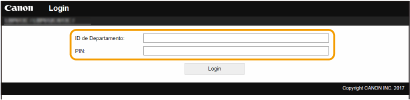
4
Clique em [Login].
A página do Portal (página principal) será exibida. Tela da Interface Remota
Tela da Interface Remota
Quando você acessa a Interface Remota, a seguinte página do Portal aparece. Esta seção descreve os itens exibidos na página do Portal e as operações básicas.
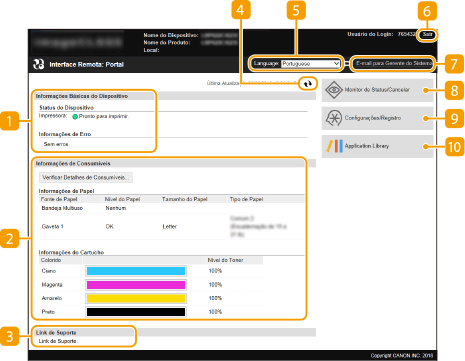
 [Informações Básicas do Dispositivo]
[Informações Básicas do Dispositivo]
Exibe o status atual da máquina e informações de erro. Se ocorreu um erro, o link para a página de informações de erro será exibido.
 [Informações de Consumíveis]
[Informações de Consumíveis]
Exibe informações sobre o papel e a quantidade de toner restante nos cartuchos.
 [Link de Suporte]
[Link de Suporte]
Exibe o ligação de assistência especificado em [Link de Suporte] sob [Licença/Outros].
 Ícone Atualizar
Ícone Atualizar
Atualiza a página atualmente exibida.
 [Language]
[Language]
Seleciona o idioma usado nas telas da Interface Remota.
 [Sair]
[Sair]
Faz o logoff da Interface Remota. A página de login será exibida.
 [E-mail para Gerente do Sistema]
[E-mail para Gerente do Sistema]
Exibe uma janela para criar um e-mail para o administrador do sistema especificado em [Informações do Gerente do Sistema] sob [Gerenciamento de Usuários].
 [Monitor de Status/Cancelar]
[Monitor de Status/Cancelar]
Exibe a página [Monitor de Status/Cancelar]. Para qualquer documento em espera, você pode verificar o status história ou cancelar o processamento.
 [Configurações/Registro]
[Configurações/Registro]
Exibe a página [Configurações/Registro]. Ao acessar o modo Administrador do Sistema, você pode alterar os itens de configuração e salvar/carregar os dados registrados. Configurando as opções de menu a partir da Interface Remota
 [Application Library] (Biblioteca de Aplicativos)
[Application Library] (Biblioteca de Aplicativos)
Exibe a página de configurações da Application Library (Biblioteca de Aplicativos).